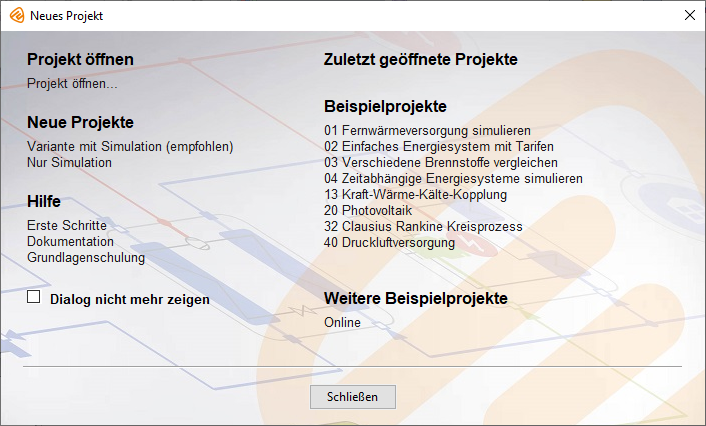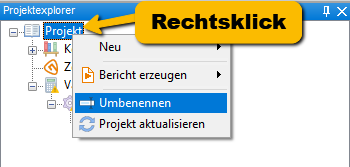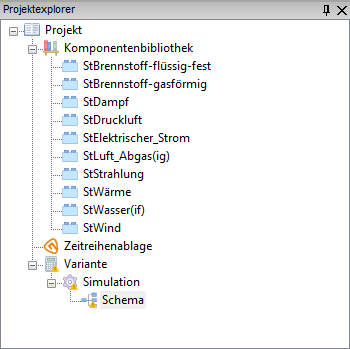TOP-Energy starten
Nachdem Sie TOP-Energy installiert haben, finden Sie auf Ihrem Desktop eine Verknüpfung.
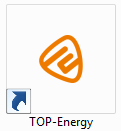
Darin finden Sie die folgenden Möglichkeiten:
Der Projektexplorer
Das Fenster links oben ist der Projektexplorer. Hier baut sich der Projektbaum im Laufe der Erstellung eines Energiesystems auf. Man beginnt mit einem Projektknoten ![]() als Wurzelknoten eines Projektes. Diesen kann man (mit einer Tastatureinstellung für lateinische Buchstaben, z. B. Englisch oder Deutsch) beliebig umbenennen, indem man durch Rechts-Klick auf diesen Knoten das Kontextmenü aktiviert und Umbenennen wählt.
als Wurzelknoten eines Projektes. Diesen kann man (mit einer Tastatureinstellung für lateinische Buchstaben, z. B. Englisch oder Deutsch) beliebig umbenennen, indem man durch Rechts-Klick auf diesen Knoten das Kontextmenü aktiviert und Umbenennen wählt.
. \ / : * ? “ < > | % # ² ³ € µ.
Der Projektbaum enthält am Anfang unterhalb des ![]() Projektknotens die mit den Stoffmodellen (St)
Projektknotens die mit den Stoffmodellen (St) ![]() gefüllte Komponentenbibliothek
gefüllte Komponentenbibliothek ![]() und die noch leere
und die noch leere ![]() Zeitreihenablage (siehe folgende Abbildung).
Zeitreihenablage (siehe folgende Abbildung).
Im Verlauf eines Projektes füllt sich die Komponentenbibliothek mit den benötigten Komponenten.